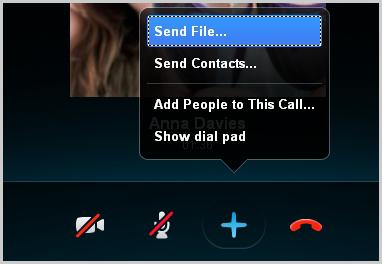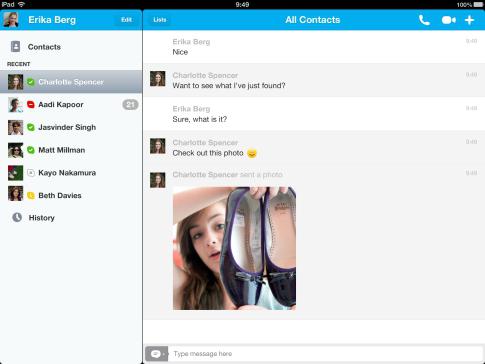Skype стал неотъемлемой частью жизни интернет-пользователей. Это можно легко объяснить, ведь с помощью этой небольшой программы можно без проблем общаться с родственниками, друзьями, знакомыми, сотрудниками даже тогда, когда вы находитесь очень далеко от них. "Скайп" просто незаменим тех, кто хочет поделиться новостями с близкими. Очень часто бывает, что нам нужно не просто пообщаться, но и отправить друзьям фотографии, видео или другие файлы. Вот тут и возникает вопрос о том, как отправлять файлы через "Скайп".

Как отправлять файлы через "Скайп": пошаговая инструкция
- Зарегистрируйтесь в Skype, чтобы иметь возможность передавать файлы любого типа через эту программу. Если вы были уже зарегистрированы, тогда просто войдите в свой профиль, введя логин и пароль. Необходимо помнить, что отправка файлов через "Скайп" возможна только между зарегистрированными пользователями.
- Как только ваш профиль загрузится (слева появится список контактов), вы можете начинать отправку желаемого файла. Выберите среди контактов того пользователя, которому вы хотите отправлять файлы через "Скайп". Помните, что он должен быть "онлайн", чтобы суметь подтвердить запрос на принятие. Кликните дважды на его имени левой кнопкой мыши.
- Получатель должен находится во время отправки мультимедии или другого файла возле своего компьютера. Поэтому целесообразнее заранее предупредить его об этом.
- Помните, что пока идет процесс загрузки файла, компьютер нельзя выключать.
- Как только вы выберете нужный контакт, в программе откроется отдельное окно сообщений.
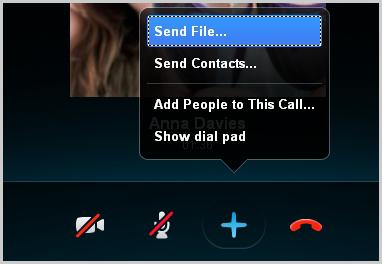
- Нажав на "+" в открывшимся окне, вы увидите список возможных действий. Среди них можно легко отыскать "Отослать файл". Выбрав путь к тому документу, который вы хотите отправить, и кликнув на нем левой кнопкой мышки, вы должны будете нажать на "Ок". Как только ваш собеседник согласится на принятие картинки или видео, они начнут загружаться на его компьютер. Специальная полоса-индикатор будет указывать вам, сколько еще осталось до полной загрузки.
- Поздравляем, ваш файл успешно отослан!
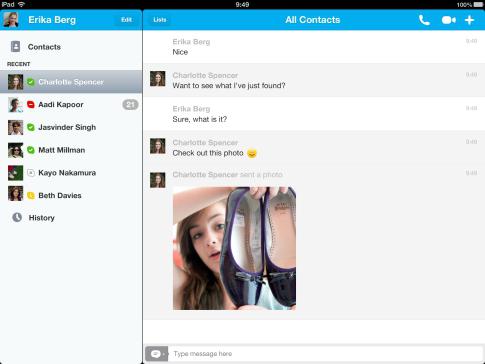
Отправляем файл в процессе звонка
Интересно то, что программа Skype позволяет отправлять документы, фотографии и видеофайлы не только через диалог. Если вас интересует, как отправлять файлы через "Скайп" во время голосового, видеозвонка или видеочата, тогда следующая инструкция для вас:
- Позвоните тому человеку, которому хотите передать файлы.
- Нажмите на "+" и выберите необходимое действие. В открывшимся окне выберите файлы (группу файлов), которые хотите передать и нажмите "Ок".
- Если вы во время разговора желаете посмотреть на полосу-индикатор, нажмите на диалоговое окно.
- Таким же образом можно и принять файл, нажав в процессе голосового или видеозвонка на кнопку "Сохранить".
Что нужно знать, если вы хотите отправить файл через "Скайп"?
Главным преимуществом в использовании программы Skype является тот факт, что вы можете без особых проблем и достаточно быстро передавать любое количество файлов даже больших размеров. Часто бывает, что во время передачи изображений или документов интернет-соединение обрывается. Но вам не следует переживать по этому поводу, ведь если вы знаете, как отправлять файлы через "Скайп" правильно, тогда собеседник обязательно их получит, когда интернет-связь возобновится. Чтобы защитить данные пользователей, Skype шифрует все отсылаемые документы и изображения.
Чем Skype лучше, чем электронная почта при передаче документов и изображений?
Благодаря программе Skype вы можете быстро и легко пересылать очень большие по размерам файлы, то есть здесь нет ограничения на размеры, как это бывает в электронной почте. Кроме этого, Skype не использует для передачи интернет-сервис, что делает пересылку практически мгновенной.